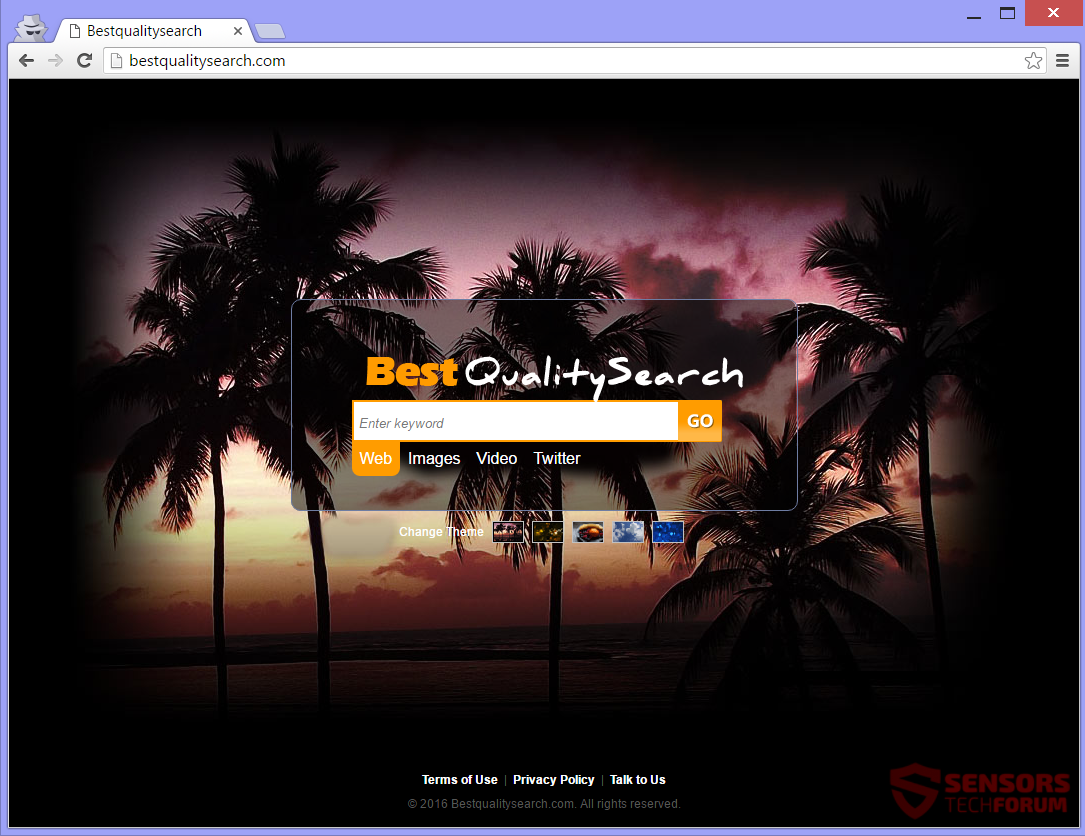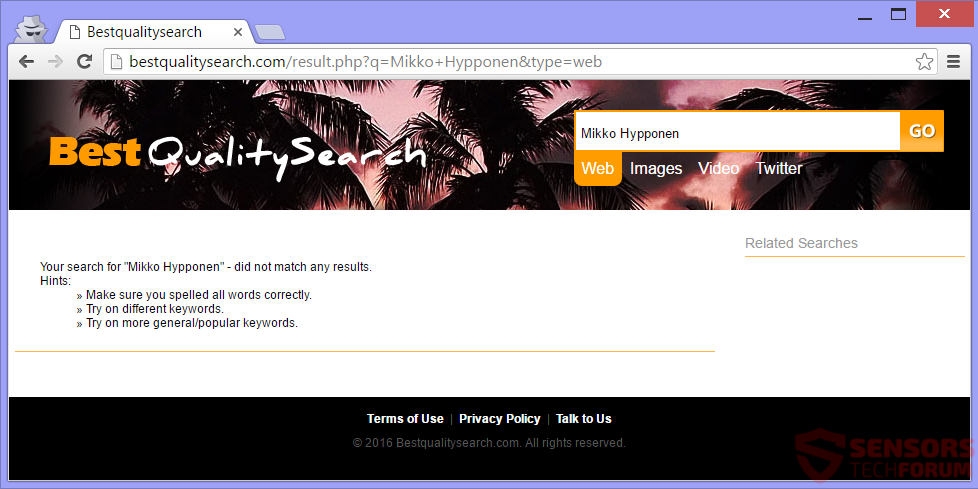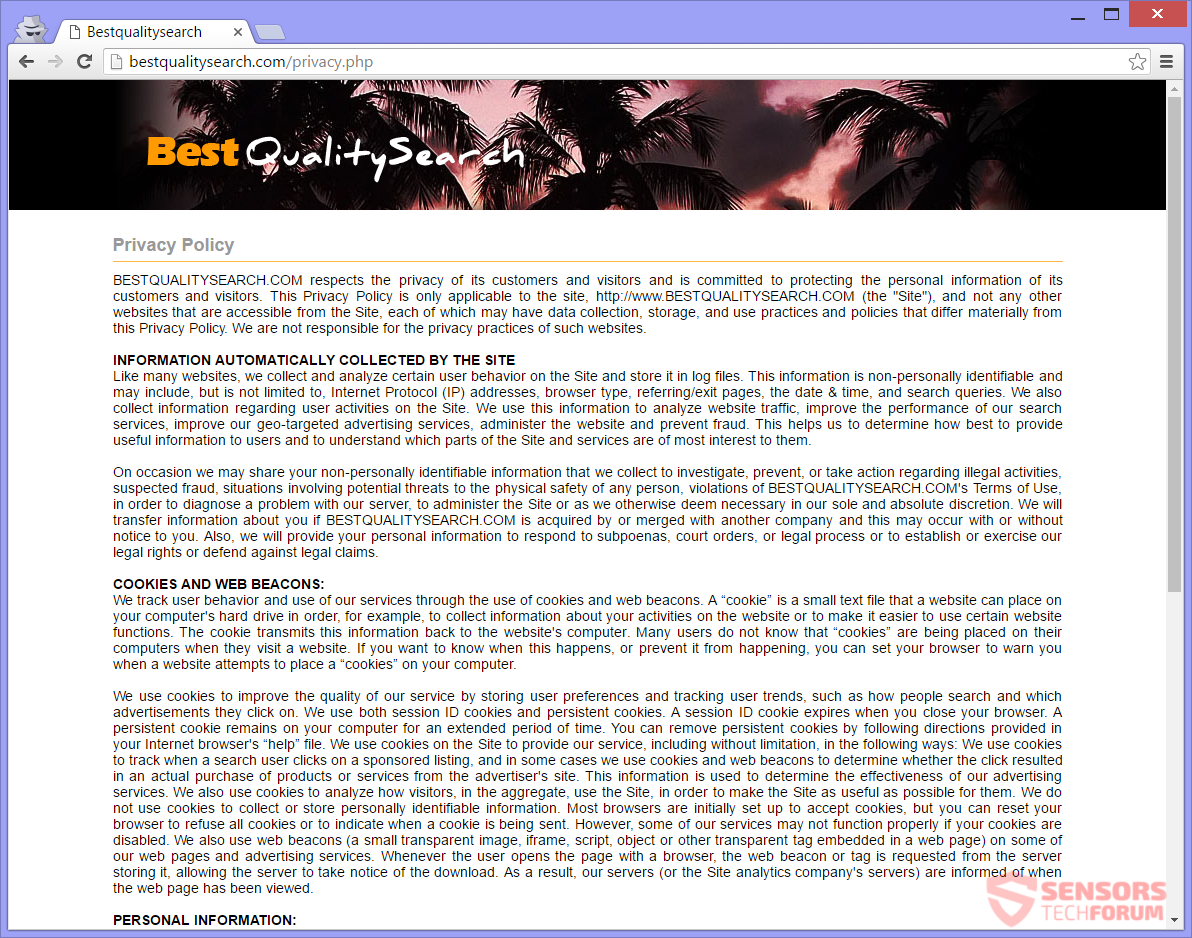BestQualitySearch.com er en omdirigering, som kan kapre dine browserprogrammer. De indstillinger, som flykapreren oftest kan ændre startsiden, søgemaskine og ny fane til næsten alle browser-applikationer, du har. Hver søgeforespørgsel, du opretter, filtreres, og data sendes til en server, der er tilknyttet flykapreren. Du kan være vidne til reklame og sponsoreret indhold i søgeresultaterne. For at fjerne browseren flykaprer, bør du læse artiklen grundigt.

Trussel Summary
| Navn | BestQualitySearch.com |
| Type | Browser Hijacker, PUP |
| Kort beskrivelse | Browser programmer på din computer kan blive påvirket. Flykapreren kan omdirigere dig og vise sponsoreret indhold og reklamer. |
| Symptomer | Den startsiden, søgemaskine og nye fane indstilling vil blive ændret. Du bliver omdirigeret fra søgeresultaterne, når du foretager en søgning, få adgang til en søgefelt eller åbne en ny fane. |
| Distributionsmetode | Freeware installationer, Bundtede pakker |
| Værktøj Detection |
Se, om dit system er blevet påvirket af malware
Hent
Værktøj til fjernelse af malware
|
| Brugererfaring | Tilmeld dig vores forum at diskutere BestQualitySearch.com. |

BestQualitySearch.com - Distributionsmåder
BestQualitySearch.com kunne distribueres på forskellige måder. En af måderne er via tredjepartsinstallationer til medfølgende applikationer eller freeware. Installationsopsætningen kunne som standard være indstillet til at installere ekstra komponenter på din computermaskine. Uden din viden, flykapreren kunne ændre browserindstillingerne, indtil du bemærker det. Undgå opsætninger fra installation af uønsket software kan gøres, hvis du finder det Brugerdefineret eller Avanceret indstillinger. Du bør være i stand til at fravælge komponenter derfra.
Andre distributionsmåder er ved hjælp af en browser-tilføjelse, udvidelse og plug-in, placeret i dine browsere. Distribution er også mulig gennem bannere, pop-ups, pop-unders eller andre typer reklamer spredt rundt på Internettet. Flykapreren spreder muligvis med omdirigeringslinks, der er vært på andre websteder, samt. Sådan, websteder kan muligvis blive samarbejdet med eller tilknyttet BestQualitySearch.com. Følgende browsere kan blive påvirket: Google Chrome, Internet Explorer, Safari og Mozilla Firefox.

BestQualitySearch.com - Beskrivelse
BestQualitySearch.com er den primære webside for søgemaskinen med samme navn. Den nøjagtige side erstatter standardhjemmesiden, indstilling af nyt fanevindue og søgemaskine til dine browserprogrammer.
Du kan se, hvordan siden ser ud fra det viste billede lige her:
Den BestQualitySearch.com siden består af et baggrundsbillede af palmer, som kan ændres, en søgefelt med logoets og navnet på webstedet øverst. Der er også forskellige links og knapper på siden. Du kan omdirigeres fra nogle af dem. Links, der giver kontaktoplysninger og adgang til tjenestens betingelser og fortrolighedspolitik, er også der. Den specifikke side skifter din standardside, søgemaskine, og nyt fanevindue til browserapplikationer, der findes på den kompromitterede computer.
I snapshotet under afsnittet, du kan se et eksempel på en søgeresultatside for BestQualitySearch.com. Her ser vi ingen resultater, da applikationen muligvis er ødelagt på den pc. Selv hvis der ikke findes resultater, data om dine søgninger sendes til kapreren. Også, annoncer og sponsoreret indhold kan vises inde i søgeresultatsiden fra tid til anden.
Hver enkelt søgeforespørgsel, du opretter, filtreres af BestQualitySearch.com service. Hver interaktion med søgefelt, annoncer, og målrettet indhold vil blive erhvervet og sendt til en server, der ejes af webstedsudviklerne. Vær forsigtig, hvis du bruger flykapreren til at foretage søgninger eller endnu bedre – ikke bruger det. Tjenesten sporer dine browservaner og trænger ind i dit privatliv.
Du skal være meget forsigtig med, hvilke oplysninger du supplerer sådanne tjenester. Giv ikke nogen kontodata, legitimationsoplysninger detaljer, bankoplysninger eller personlige data. In-text-linking og yderligere omdirigeringslinks kan genereres, mens du surfer på Internettet. Sporingsteknologier bruges også til at følge din hver online bevægelse. Fortsæt med at læse og finde ud af, hvad the BestQualitySearch.com websted indsamler fra dig.

BestQualitySearch.com - Privatlivspolitik
Den Fortrolighedspolitik af BestQualitySearch.com webstedet er kort, men informativt om, hvilke data der erhverves fra din brug af platformen. Både personlige og ikke-personligt identificerende oplysninger opnås. Sporing og identifikationsteknologier bruges i dataindsamlingen.
Du kan se fortrolighedspolitikken på billedet her:
Se nedenfor, hvad der er indsamlet af BestQualitySearch.com websted og relaterede tjenester.
Oplysninger, der automatisk indsamles af webstedet:
- Internet Protocol (IP) adresser
- Browser-type
- Med henvisning / exit sider
- Datoen & tidspunkt for adgang
- Din søgeforespørgsler
Oplysninger indsamlet af cookies og web-beacons:
- Hvad du søger efter
- Hvilke annoncer du klikker på
- Når du klikker på en sponsoreret liste
- Hvis kliket faktisk førte til et køb af et annonceret produkt
Personlige oplysninger, der indsamles:
- Dit navn
- Din email adresse
Følgende erklæring citeret fra politikken er modstridende:
Vi indsamler ikke personligt identificerbare oplysninger eller økonomiske oplysninger.
De tjenester af BestQualitySearch.com indsamle dit navn, email adresse, IP-adresse, og frivilligt leverede oplysninger, og derefter siger ovenstående erklæring noget andet. Udover, cookies og web beacons kan indsamle meget mere end ovenstående oplysninger. Stol ikke på noget, der er relateret til disse tjenester, og fjern denne browser hijacker-omdirigering, så snart du kan.

Fjern BestQualitySearch.com fra din pc
At fjerne BestQualitySearch.com manuelt fra din computer, følge instruktionerne trin-for-trin fjernelse leveres nedenfor. Hvis den manuelle fjernelse ikke slippe af med den flykaprer og dens filer helt, du skal søge efter og fjerne eventuelle rester med en avanceret anti-malware værktøj. Et sådant program kan holde din computer sikker i fremtiden.
- Vinduer
- Mac OS X
- Google Chrome
- Mozilla Firefox
- Microsoft Edge
- Safari
- Internet Explorer
- Stop push-pop op-vinduer
Sådan fjernes BestQualitySearch.com fra Windows.
Trin 1: Scan efter BestQualitySearch.com med SpyHunter Anti-Malware-værktøj



Trin 2: Start din pc i fejlsikret tilstand





Trin 3: Afinstaller BestQualitySearch.com og relateret software fra Windows
Afinstaller Steps til Windows 11



Afinstaller Steps til Windows 10 og ældre versioner
Her er en metode i nogle få nemme trin, der bør være i stand til at afinstallere de fleste programmer. Uanset om du bruger Windows 10, 8, 7, Vista eller XP, disse skridt vil få arbejdet gjort. At trække det program eller dets mappe til papirkurven kan være en meget dårlig beslutning. Hvis du gør det, stumper og stykker af programmet er efterladt, og det kan føre til ustabile arbejde på din PC, fejl med filtypen foreninger og andre ubehagelige aktiviteter. Den rigtige måde at få et program fra din computer er at afinstallere det. For at gøre dette:


 Følg anvisningerne ovenfor, og du vil afinstallere de fleste programmer.
Følg anvisningerne ovenfor, og du vil afinstallere de fleste programmer.
Trin 4: Rens eventuelle registre, Created by BestQualitySearch.com on Your PC.
De normalt målrettede registre af Windows-maskiner er følgende:
- HKEY_LOCAL_MACHINE Software Microsoft Windows CurrentVersion Run
- HKEY_CURRENT_USER Software Microsoft Windows CurrentVersion Run
- HKEY_LOCAL_MACHINE Software Microsoft Windows CurrentVersion RunOnce
- HKEY_CURRENT_USER Software Microsoft Windows CurrentVersion RunOnce
Du kan få adgang til dem ved at åbne Windows Registry Editor og slette eventuelle værdier, oprettet af BestQualitySearch.com der. Dette kan ske ved at følge trinene nedenunder:


 Tip: For at finde en virus-skabt værdi, du kan højreklikke på det og klikke "Modificere" at se, hvilken fil det er indstillet til at køre. Hvis dette er virus fil placering, fjerne værdien.
Tip: For at finde en virus-skabt værdi, du kan højreklikke på det og klikke "Modificere" at se, hvilken fil det er indstillet til at køre. Hvis dette er virus fil placering, fjerne værdien.
Video Removal Guide for BestQualitySearch.com (Vinduer).
Slip af BestQualitySearch.com fra Mac OS X.
Trin 1: Uninstall BestQualitySearch.com and remove related files and objects





Din Mac vil så vise dig en liste over emner, starte automatisk når du logger ind. Kig efter mistænkelige apps, der er identiske med eller ligner BestQualitySearch.com. Tjek den app, du ønsker at stoppe i at køre automatisk, og vælg derefter på Minus ("-") ikonet for at skjule det.
- Gå til Finder.
- I søgefeltet skriv navnet på den app, du vil fjerne.
- Over søgefeltet ændre to rullemenuerne til "System Files" og "Er Inkluderet" så du kan se alle de filer, der er forbundet med det program, du vil fjerne. Husk på, at nogle af filerne kan ikke være relateret til den app, så være meget forsigtig, hvilke filer du sletter.
- Hvis alle filerne er relateret, hold ⌘ + A knapperne til at vælge dem og derefter køre dem til "Affald".
Hvis du ikke kan fjerne BestQualitySearch.com via Trin 1 over:
I tilfælde af at du ikke finde virus filer og objekter i dine programmer eller andre steder, vi har vist ovenfor, kan du manuelt søge efter dem i bibliotekerne i din Mac. Men før du gør dette, læs den fulde ansvarsfraskrivelse nedenfor:



Du kan gentage den samme procedure med den følgende anden Bibliotek mapper:
→ ~ / Library / LaunchAgents
/Bibliotek / LaunchDaemons
Tip: ~ er der med vilje, fordi det fører til flere LaunchAgents.
Trin 2: Scan for and remove BestQualitySearch.com files from your Mac
Når du står over for problemer på din Mac som følge af uønskede scripts og programmer såsom BestQualitySearch.com, den anbefalede måde at eliminere truslen er ved hjælp af en anti-malware program. SpyHunter til Mac tilbyder avancerede sikkerhedsfunktioner sammen med andre moduler, der forbedrer din Mac's sikkerhed og beskytter den i fremtiden.
Video Removal Guide for BestQualitySearch.com (Mac)
Fjern BestQualitySearch.com fra Google Chrome.
Trin 1: Start Google Chrome, og åbn dropmenuen

Trin 2: Flyt markøren hen over "Værktøj" og derefter fra den udvidede menu vælge "Udvidelser"

Trin 3: Fra den åbnede "Udvidelser" Menuen lokalisere den uønskede udvidelse og klik på dens "Fjerne" knap.

Trin 4: Efter udvidelsen er fjernet, genstarte Google Chrome ved at lukke det fra den røde "X" knappen i øverste højre hjørne, og starte den igen.
Slet BestQualitySearch.com fra Mozilla Firefox.
Trin 1: Start Mozilla Firefox. Åbn menuen vindue:

Trin 2: Vælg "Add-ons" ikon fra menuen.

Trin 3: Vælg den uønskede udvidelse og klik "Fjerne"

Trin 4: Efter udvidelsen er fjernet, genstarte Mozilla Firefox ved at lukke det fra den røde "X" knappen i øverste højre hjørne, og starte den igen.
Afinstaller BestQualitySearch.com fra Microsoft Edge.
Trin 1: Start Edge-browser.
Trin 2: Åbn drop-menuen ved at klikke på ikonet i øverste højre hjørne.

Trin 3: Fra drop-menuen vælg "Udvidelser".

Trin 4: Vælg den formodede ondsindede udvidelse, du vil fjerne, og klik derefter på tandhjulsikonet.

Trin 5: Fjern den ondsindede udvidelse ved at rulle ned og derefter klikke på Afinstaller.

Fjern BestQualitySearch.com fra Safari
Trin 1: Start Safari-appen.
Trin 2: Efter at holde musen markøren til toppen af skærmen, klik på Safari-teksten for at åbne dens rullemenu.
Trin 3: Fra menuen, Klik på "Indstillinger".

Trin 4: Efter at, vælg fanen 'Udvidelser'.

Trin 5: Klik én gang på udvidelse, du vil fjerne.
Trin 6: Klik på 'Afinstaller'.

Et pop-up vindue vises beder om bekræftelse til at afinstallere forlængelsen. Vælg 'Fjern' igen, og BestQualitySearch.com fjernes.
Fjern BestQualitySearch.com fra Internet Explorer.
Trin 1: Start Internet Explorer.
Trin 2: Klik på tandhjulsikonet mærket 'Værktøjer' for at åbne drop-menuen og vælg 'Administrer tilføjelser'

Trin 3: I vinduet 'Administrer tilføjelser'.

Trin 4: Vælg den udvidelse, du vil fjerne, og klik derefter på 'Deaktiver'. Et pop-up vindue vises for at informere dig om, at du er ved at deaktivere den valgte udvidelse, og nogle flere tilføjelser kan være deaktiveret så godt. Lad alle boksene kontrolleret, og klik på 'Deaktiver'.

Trin 5: Efter den uønskede udvidelse er blevet fjernet, genstart Internet Explorer ved at lukke den fra den røde 'X'-knap i øverste højre hjørne, og start den igen.
Fjern push-meddelelser fra dine browsere
Sluk for push-meddelelser fra Google Chrome
Sådan deaktiveres push-meddelelser fra Google Chrome-browseren, Følg nedenstående trin:
Trin 1: Gå til Indstillinger i Chrome.

Trin 2: I Indstillinger, Vælg "Avancerede indstillinger":

Trin 3: Klik på “Indstillinger for indhold":

Trin 4: Åbn “underretninger":

Trin 5: Klik på de tre prikker, og vælg Bloker, Rediger eller fjern muligheder:

Fjern Push Notifications på Firefox
Trin 1: Gå til Firefox-indstillinger.

Trin 2: Gå til "Indstillinger", skriv "notifikationer" i søgefeltet, og klik "Indstillinger":

Trin 3: Klik på "Fjern" på ethvert websted, hvor du ønsker, at meddelelser er væk, og klik på "Gem ændringer"

Stop push-meddelelser på Opera
Trin 1: I opera, presse ALT+P for at gå til Indstillinger.

Trin 2: I Indstilling af søgning, skriv "Indhold" for at gå til Indholdsindstillinger.

Trin 3: Åbn underretninger:

Trin 4: Gør det samme som du gjorde med Google Chrome (forklaret nedenfor):

Fjern Push-underretninger på Safari
Trin 1: Åbn Safari-indstillinger.

Trin 2: Vælg det domæne, hvorfra du kan lide pop-op-pop op, og skift til "Nægte" fra "Give lov til".
BestQualitySearch.com-FAQ
What Is BestQualitySearch.com?
The BestQualitySearch.com threat is adware or browser omdirigering virus.
Det kan gøre din computer langsommere og vise reklamer. Hovedideen er, at dine oplysninger sandsynligvis bliver stjålet, eller at der vises flere annoncer på din enhed.
Skaberne af sådanne uønskede apps arbejder med ordninger for betaling pr. Klik for at få din computer til at besøge risikable eller forskellige typer websteder, der kan generere dem midler. Dette er grunden til, at de ikke engang er ligeglade med, hvilke typer websteder der vises på annoncerne. Dette gør deres uønskede software indirekte risikabelt for dit operativsystem.
What Are the Symptoms of BestQualitySearch.com?
Der er flere symptomer at se efter, når denne særlige trussel og også uønskede apps generelt er aktive:
Symptom #1: Din computer kan blive langsom og generelt have dårlig ydeevne.
Symptom #2: Du har værktøjslinjer, tilføjelser eller udvidelser på dine webbrowsere, som du ikke kan huske at have tilføjet.
Symptom #3: Du ser alle typer annoncer, som annoncesupporterede søgeresultater, pop op-vinduer og omdirigeringer vises tilfældigt.
Symptom #4: Du ser installerede apps på din Mac køre automatisk, og du kan ikke huske at have installeret dem.
Symptom #5: Du ser mistænkelige processer køre i din Jobliste.
Hvis du ser et eller flere af disse symptomer, så anbefaler sikkerhedseksperter, at du tjekker din computer for virus.
Hvilke typer uønskede programmer findes der?
Ifølge de fleste malware-forskere og cybersikkerhedseksperter, de trusler, der i øjeblikket kan påvirke din enhed, kan være useriøs antivirus-software, adware, browser hijackers, klikkere, falske optimizere og enhver form for PUP'er.
Hvad skal jeg gøre, hvis jeg har en "virus" like BestQualitySearch.com?
Med få enkle handlinger. Først og fremmest, det er bydende nødvendigt, at du følger disse trin:
Trin 1: Find en sikker computer og tilslut det til et andet netværk, ikke den, som din Mac blev inficeret i.
Trin 2: Skift alle dine passwords, fra dine e-mail-adgangskoder.
Trin 3: Aktiver to-faktor-autentificering til beskyttelse af dine vigtige konti.
Trin 4: Ring til din bank til ændre dine kreditkortoplysninger (hemmelig kode, etc.) hvis du har gemt dit kreditkort til nethandel eller har lavet online aktiviteter med dit kort.
Trin 5: Sørg for at ring til din internetudbyder (Internetudbyder eller operatør) og bed dem om at ændre din IP-adresse.
Trin 6: Skift din Wi-Fi-adgangskode.
Trin 7: (Valgfri): Sørg for at scanne alle enheder, der er tilsluttet dit netværk for vira, og gentag disse trin for dem, hvis de er berørt.
Trin 8: Installer anti-malware software med realtidsbeskyttelse på alle enheder, du har.
Trin 9: Prøv ikke at downloade software fra websteder, du ikke ved noget om, og hold dig væk fra websteder med lav omdømme i almindelighed.
Hvis du følger disse anbefalinger, dit netværk og alle enheder bliver betydeligt mere sikre mod enhver trussel eller informationsinvasiv software og også være virusfri og beskyttet i fremtiden.
How Does BestQualitySearch.com Work?
Når det er installeret, BestQualitySearch.com can indsamle data ved brug af trackere. Disse data handler om dine web-browsing-vaner, såsom de websteder, du besøger, og de søgetermer, du bruger. Det bruges derefter til at målrette dig med annoncer eller til at sælge dine oplysninger til tredjeparter.
BestQualitySearch.com can also download anden skadelig software til din computer, såsom virus og spyware, som kan bruges til at stjæle dine personlige oplysninger og vise risikable annoncer, der kan omdirigere til virussider eller svindel.
Is BestQualitySearch.com Malware?
Sandheden er, at PUP'er (adware, browser hijackers) er ikke vira, men kan være lige så farligt da de muligvis viser dig og omdirigerer dig til malware-websteder og svindelsider.
Mange sikkerhedseksperter klassificerer potentielt uønskede programmer som malware. Dette er på grund af de uønskede virkninger, som PUP'er kan forårsage, såsom at vise påtrængende annoncer og indsamle brugerdata uden brugerens viden eller samtykke.
About the BestQualitySearch.com Research
Indholdet udgiver vi på SensorsTechForum.com, this BestQualitySearch.com how-to removal guide included, er resultatet af omfattende forskning, hårdt arbejde og vores teams hengivenhed for at hjælpe dig med at fjerne det specifikke, adware-relateret problem, og gendan din browser og computersystem.
How did we conduct the research on BestQualitySearch.com?
Bemærk venligst, at vores forskning er baseret på uafhængig undersøgelse. Vi er i kontakt med uafhængige sikkerhedsforskere, takket være, at vi modtager daglige opdateringer om den seneste malware, adware, og browser hijacker definitioner.
Endvidere, the research behind the BestQualitySearch.com threat is backed with VirusTotal.
For bedre at forstå denne online trussel, Se venligst følgende artikler, som giver kyndige detaljer.